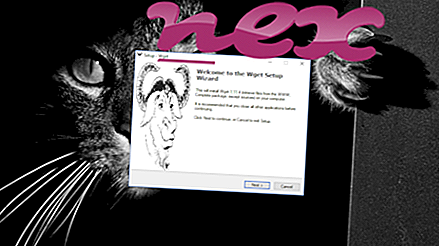Processen känd som Coupon Downloader.dll verkar tillhöra programvara okänd av Coupon Downloader.
Beskrivning: Coupon Downloader.dll är inte nödvändigt för Windows och orsakar ofta problem. Coupon Downloader.dll finns i en undermapp av "C: \ Program Files (x86)" - till exempel C: \ Program Files (x86) \ Coupon Downloader \ . Filstorleken i Windows 10/8/7 / XP är 90 416 byte.
Denna .dll-fil är ett Browser Helper Object (BHO) som körs automatiskt varje gång du startar din webbläsare. BHO: er stoppas inte av personliga brandväggar, eftersom de identifieras av brandväggen som en del av webbläsaren själv. BHO: er används ofta av adware och spyware. ID: er som används av denna BHO inkluderar 10AD2C61-0898-4348-8600-14A342F22AC3. Det finns ingen filinformation. Programmet är inte synligt. Det kan övervaka webbläsare. Det är certifierat av ett pålitligt företag. Tjänsten har ingen detaljerad beskrivning. Filen är inte en Windows-kärnfil. Därför är den tekniska säkerhetsgraden 79% farlig .
Avinstallera denna variant: Du kan be om hjälp från support eller avinstallera programvaran Coupon Downloader med avinstallera en programfunktion i Windows Kontrollpanel (Windows: Start, Inställningar, Kontrollpanelen, Avinstallera ett program).Viktigt: Du bör kontrollera kupongen Downloader.dll-processen på din PC för att se om det är ett hot. Om Coupon Downloader.dll har ändrat webbläsarens sökmotor och startsida, kan du återställa webbläsarens standardinställningar enligt följande:
Återställ standardwebbläsarinställningarna för Internet-Explorer ▾- I Internet Explorer trycker du på tangentkombinationen Alt + X för att öppna Verktyg- menyn.
- Klicka på Internetalternativ .
- Klicka på fliken Avancerat .
- Klicka på knappen Återställ ...
- Aktivera alternativet Radera personliga inställningar .
- Kopiera chrome: // settings / resetProfileSettings till din Chrome-webbläsares adressfält.
- Klicka på Återställ .
- Kopiera om: support till din webbläsares adressfält.
- Klicka på Uppdatera Firefox .
Följande program har också visats vara användbara för en djupare analys: En säkerhetsuppgiftshanterare undersöker den aktiva Coupon Downloader-processen på din dator och säger tydligt vad den gör. Malwarebytes välkända B-verktyg för skadlig programvara berättar om Coupon Downloader.dll på din dator visar irriterande annonser och bromsar det. Denna typ av oönskade adware-program anses inte av vissa antivirusprogram vara ett virus och är därför inte markerat för sanering.
En ren och städad dator är nyckelkravet för att undvika PC-problem. Detta innebär att köra en skanning efter skadlig programvara, rengöra hårddisken med 1 cleanmgr och 2 sfc / scannow, 3 avinstallera program som du inte längre behöver, kontrollera om Autostart-program (med 4 msconfig) och aktivera Windows 5 automatiska uppdatering. Kom alltid ihåg att utföra periodiska säkerhetskopior, eller åtminstone ställa in återställningspunkter.
Om du upplever ett faktiskt problem kan du försöka komma ihåg det sista du gjorde eller det sista du installerade innan problemet dök upp för första gången. Använd kommandot 6 resmon för att identifiera processerna som orsakar ditt problem. Även för allvarliga problem, snarare än att installera om Windows, är du bättre på att reparera din installation eller, för Windows 8 och senare versioner, genomföra kommandot 7 DISM.exe / Online / Cleanup-image / Restorehealth. Detta gör att du kan reparera operativsystemet utan att förlora data.
företag 1.1-bho.dll paintstudio.view.exe acgenral.dll Coupon Downloader.dll dfserverservice.exe gupdater.exe vdtb.dll imfcore.exe asd.exe fxssvc.exe cpu_ratio.exe